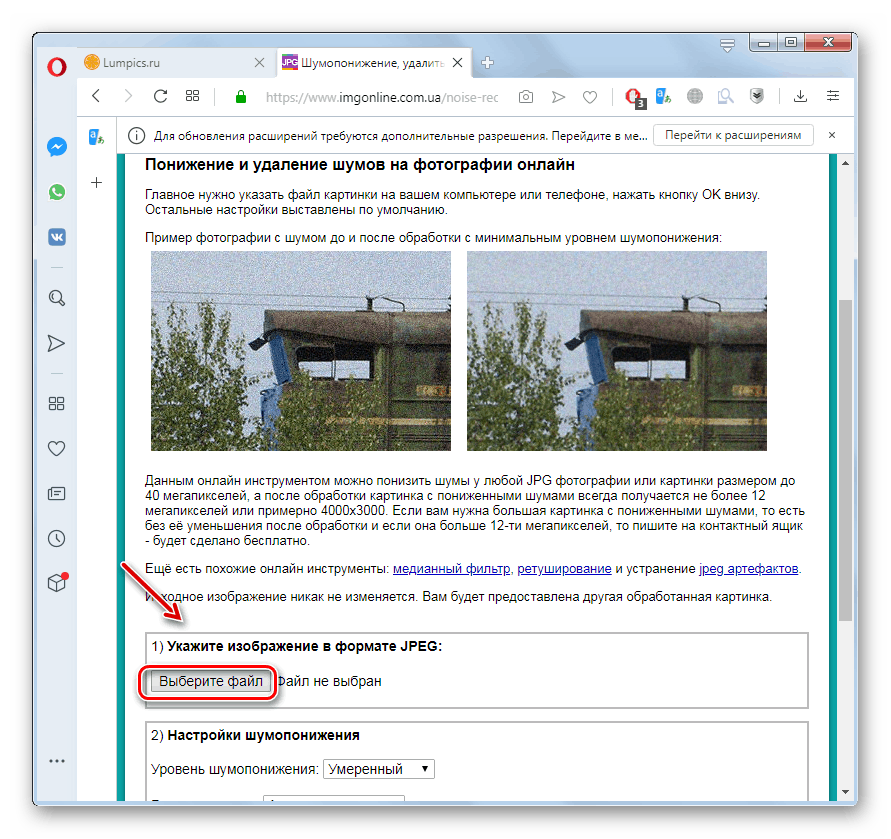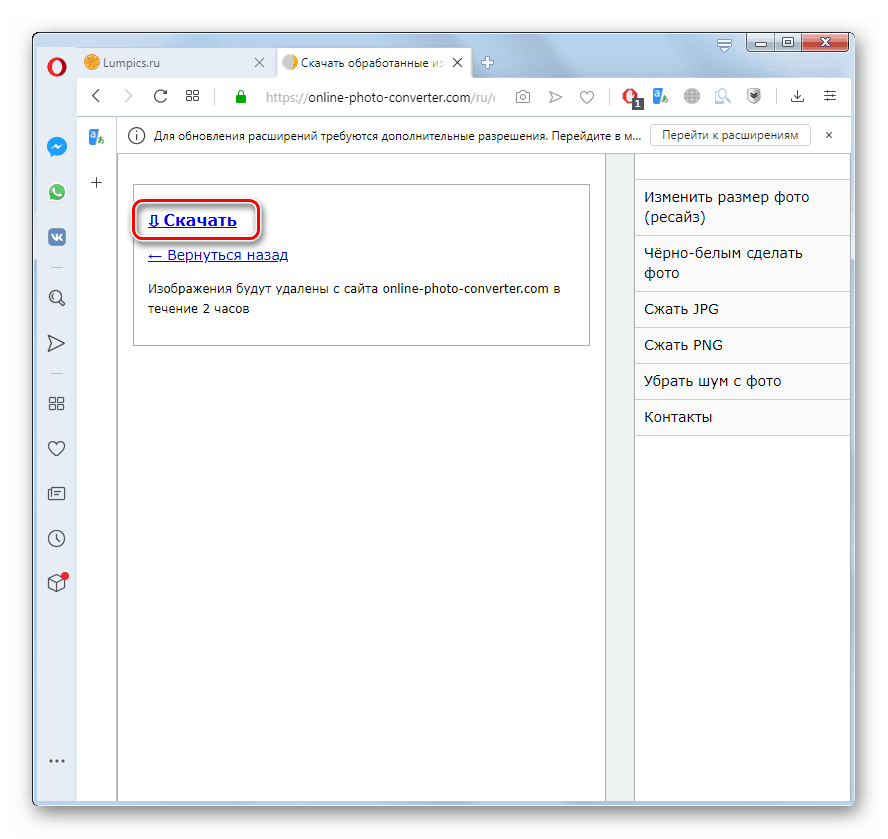Usuń szum ze zdjęć online
Jedną z wad fotografii jest tzw. Szum cyfrowy lub ziarnistość. Jego istotą jest wygląd przypadkowo rozrzuconych pikseli o różnych kolorach na zdjęciu. Możesz usunąć tę wadę za pomocą edytorów obrazów. Ale problem można rozwiązać nawet bez instalowania oprogramowania innych firm, ale przy użyciu jednej ze specjalistycznych usług online.
Czytaj także: Jak usunąć piasek w Photoshopie
Spis treści
Usługi usuwania cyfrowej wady hałasu
Ponieważ cyfrowa wada szumu na zdjęciu jest dość powszechnym zjawiskiem, wiele internetowych usług edycji zdjęć pomaga rozwiązać ten problem. Dowiemy się, jak pracować w najbardziej dogodnych i popularnych wśród nich.
Metoda 1: IMGonline
Najpierw rozważ algorytm działania redukcji szumów w popularnej usłudze internetowej IMGonline.
- Po przejściu na stronę główną witryny w menu głównym kliknij pozycję „Popraw” .
- Na nowej stronie otworzy się lista możliwych ulepszeń fotografii. Wybierz opcję „Noise Reduction” .
- Przechodząc do strony redukcji szumów, musisz najpierw pobrać problematyczny obraz. Aby to zrobić, w sekcji „Określ obraz ...” kliknij przycisk „Wybierz plik” .
![Przejście do ładowania problematycznego obrazu na stronie redukcji szumów w usłudze IMGonline w przeglądarce Opera]()
Ważne! Obraz problemu musi być z rozszerzeniem JPEG lub JPG.
- Następnie otworzy się wbudowany „Explorer” przeglądarki, w którym musisz przejść do katalogu, w którym znajduje się obraz problemu, wybierz go i kliknij przycisk „Otwórz” .
- Po przesłaniu zdjęcia do serwisu przejdź do bloku ustawień redukcji szumów. Tutaj możesz wybrać jeden z pięciu poziomów redukcji hałasu:
- Maksymalna;
- Wysoki;
- Normalne
- Umiarkowany (domyślnie);
- Minimum
Nieco niżej możesz wybrać opcję rozmycia szumu:
- Wysoki;
- Automatyczny (domyślnie);
- Niski
Jeszcze niżej, ustawiając przycisk opcji w odpowiedniej pozycji, możesz wskazać, czy chcesz dodać ostrość po przetworzeniu, czy nie. Domyślnie ten tryb jest wyłączony.
- W następnym bloku możliwe jest określenie parametrów kompresji JPEG od 1 do 100. Wartość domyślna to 92. Jeśli nie wiesz, które ustawienia z powyższych parametrów ustawić, możesz je domyślnie pozostawić. Następnie kliknij „OK”.
- Rozpocznie się proces przetwarzania obrazu, który zwykle trwa od 5 do 60 sekund. Po zakończeniu zostanie wyświetlony tekst z informacjami na ten temat. Klikając odpowiednie elementy, możesz wyświetlić ostateczny obraz lub pobrać go na swój komputer.
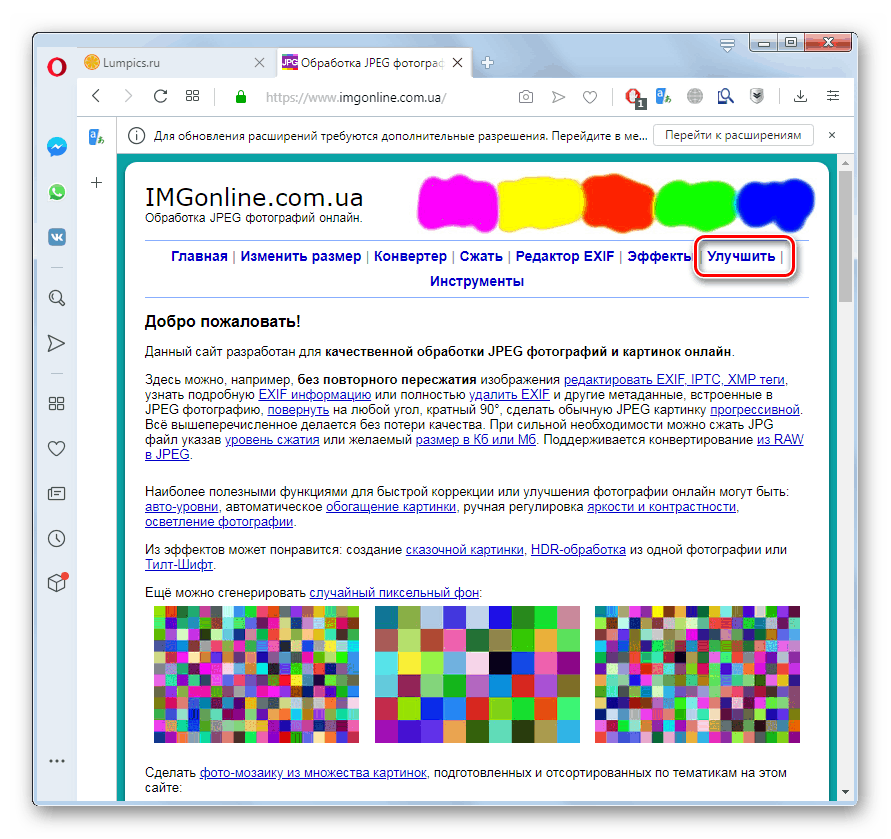
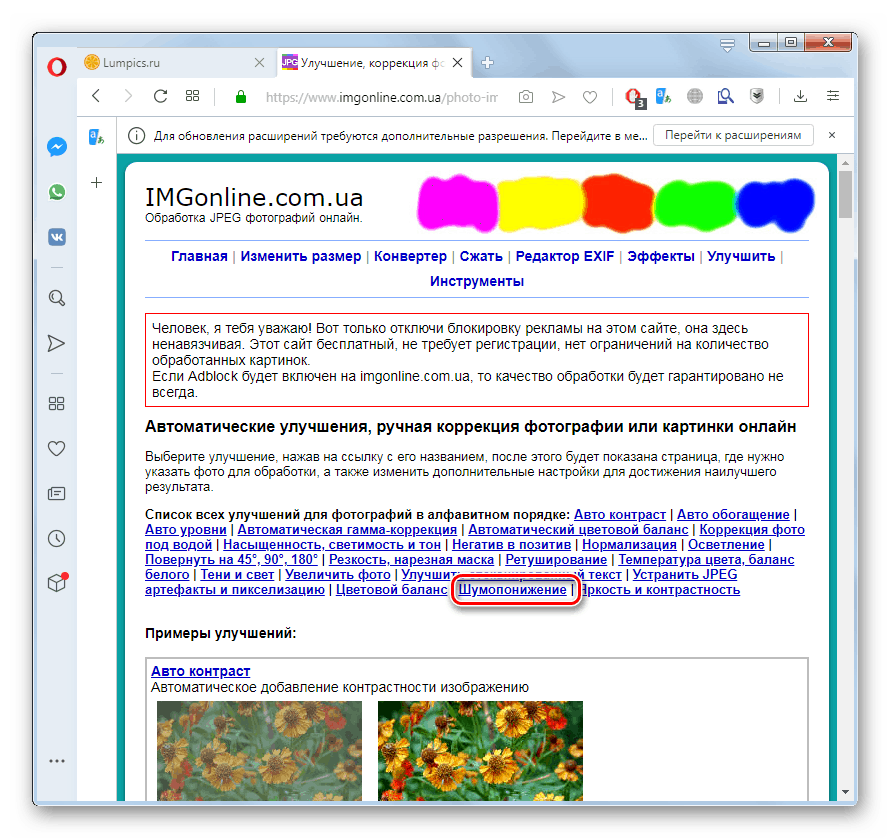
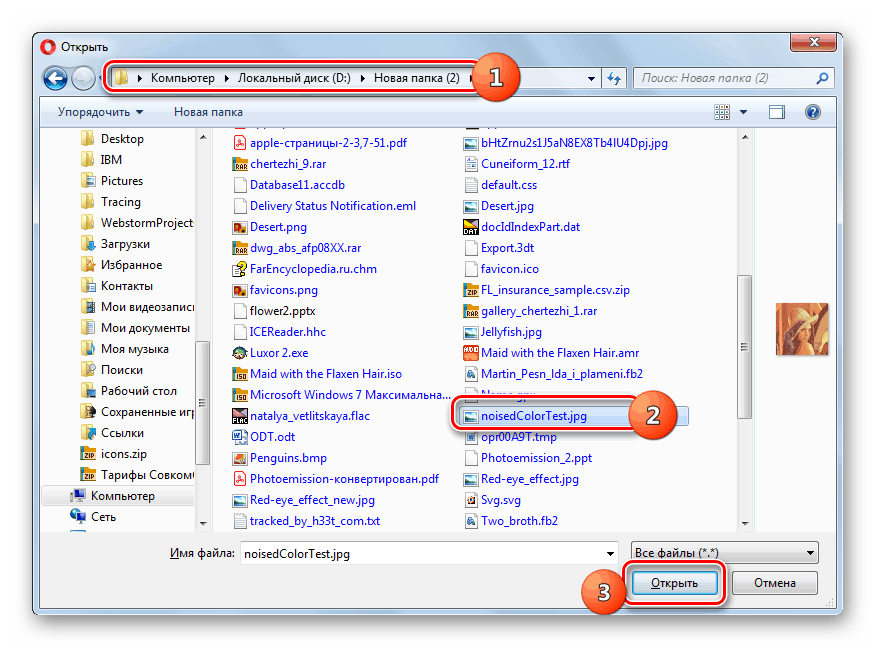
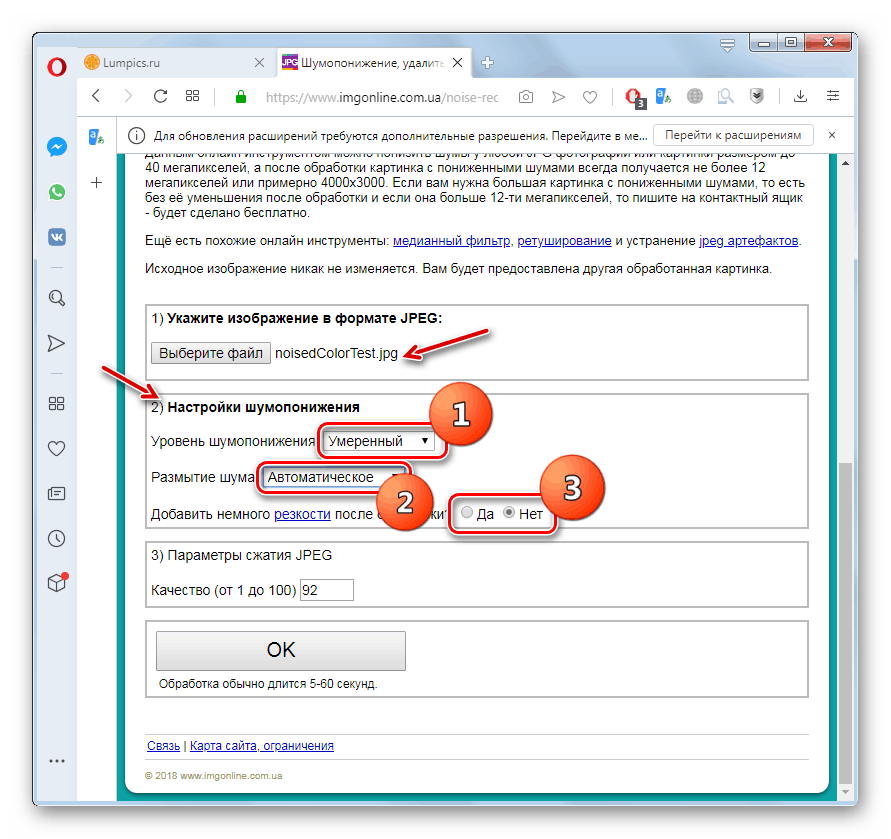
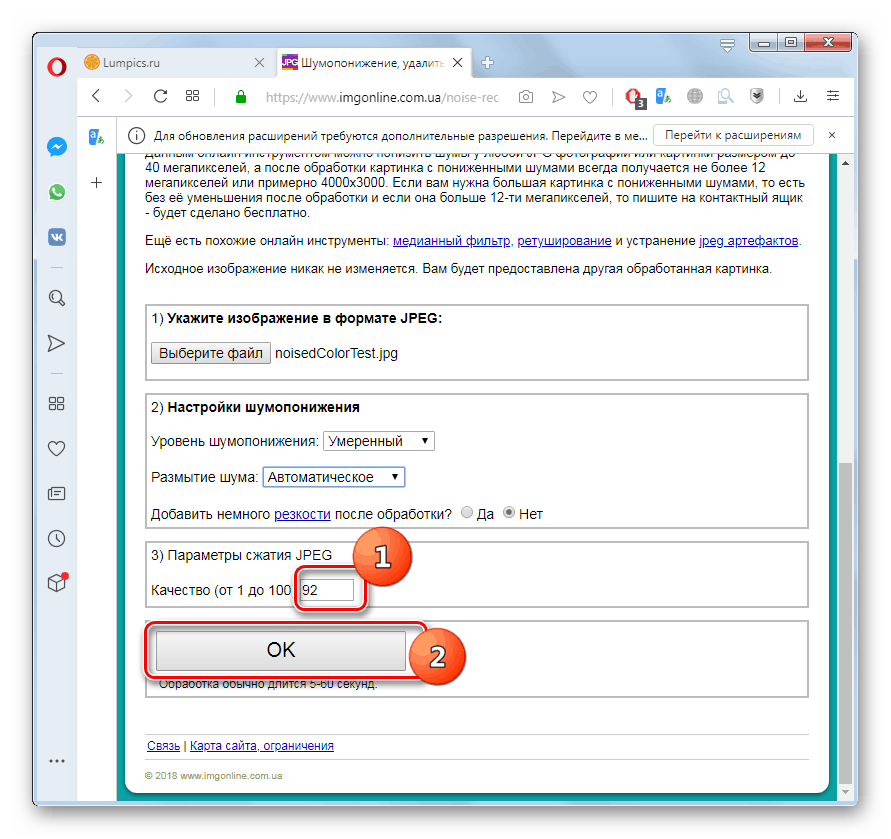
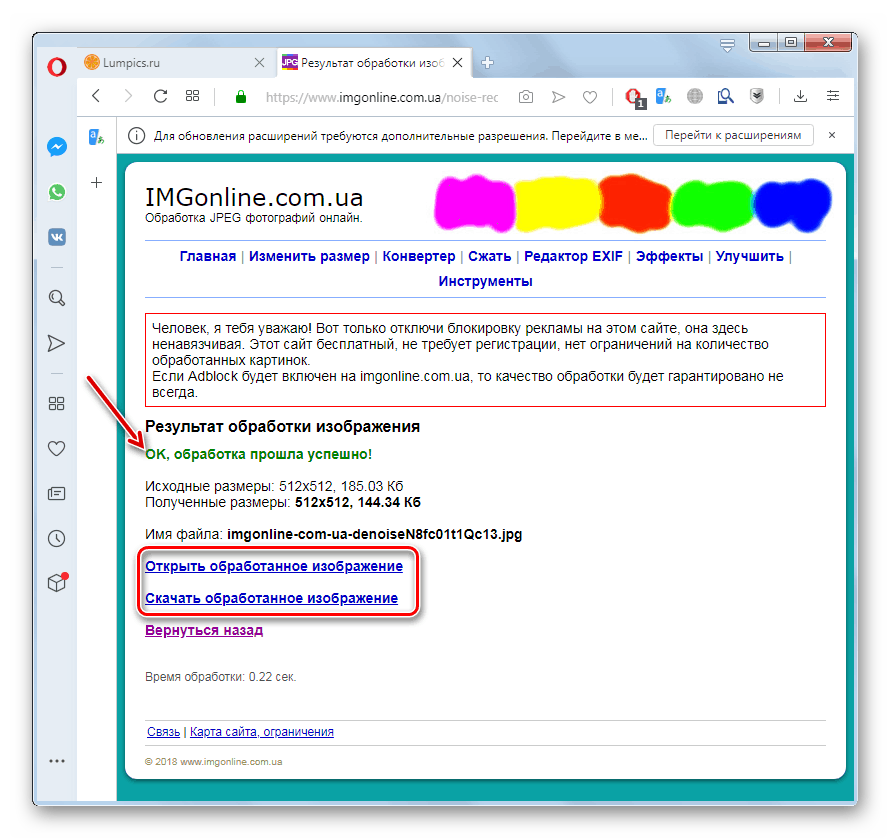
Metoda 2: Croper
Teraz dowiemy się, jak wyeliminować szum ze zdjęć za pomocą Croper, wielofunkcyjnego edytora obrazów online.
- Natychmiast po przejściu na stronę główną serwisu musisz załadować obraz. Aby to zrobić, kliknij pozycję „Pliki” w menu i wybierz „Pobierz z dysku” z listy rozwijanej.
- Na stronie pobierania kliknij przycisk „Wybierz plik” .
- Otworzy się okno wyboru obiektu, dokładnie tak samo jak w poprzedniej rozważanej usłudze. W tym miejscu musisz także przejść do katalogu lokalizacji plików, wybrać go i kliknąć przycisk „Otwórz” .
- Po wyświetleniu nazwy pliku na stronie kliknij przycisk „Pobierz” .
- Następnie zdjęcie zostanie przesłane do serwisu i wyświetlone w przeglądarce.
- Teraz przejdź do menu głównego, kliknij jego element „Operacje” i kolejno przejdź z otwartych list do pozycji „Automatyczne przetwarzanie” i „Usuwanie szumów ” .
- Następnie kliknij przycisk „Usuń hałas” .
- Następnie cyfrowy szum na zdjęciu zostanie usunięty lub ich liczba zostanie znacznie zmniejszona. Jeśli jakość przetwarzania Cię nie satysfakcjonuje, kliknij przycisk „Usuń hałas” , aż do uzyskania akceptowalnego wyniku.
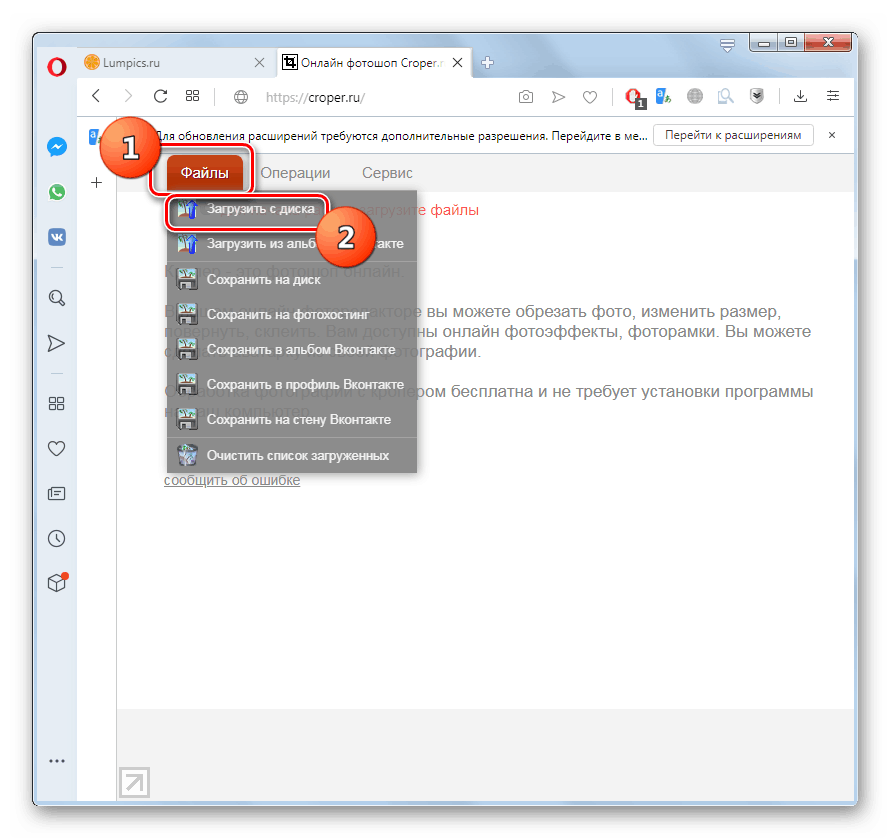
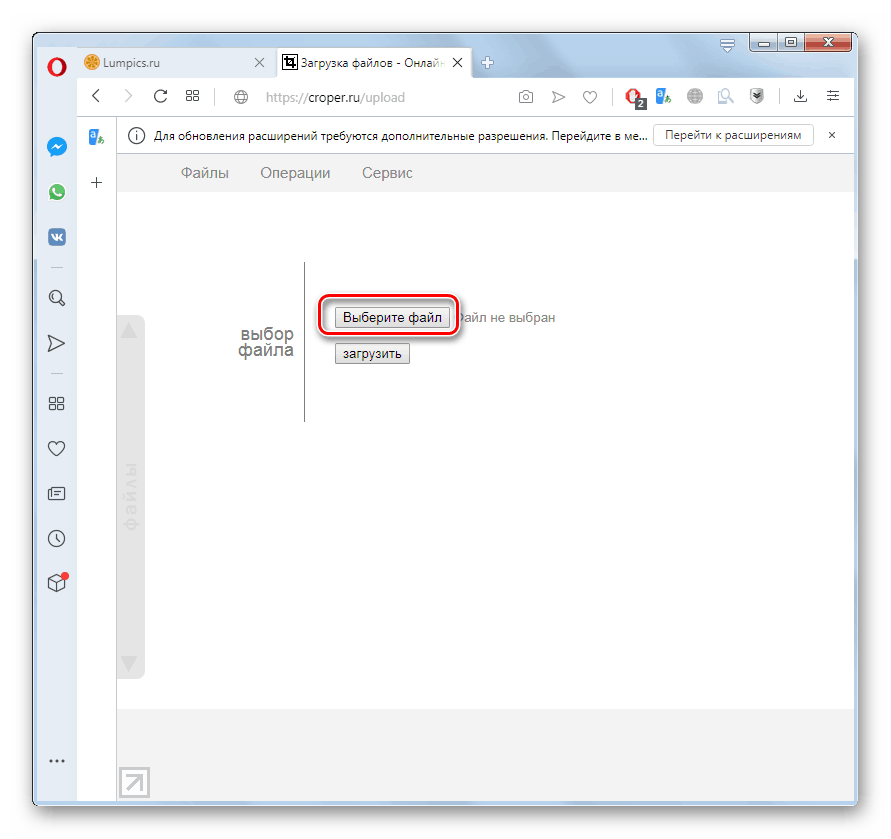
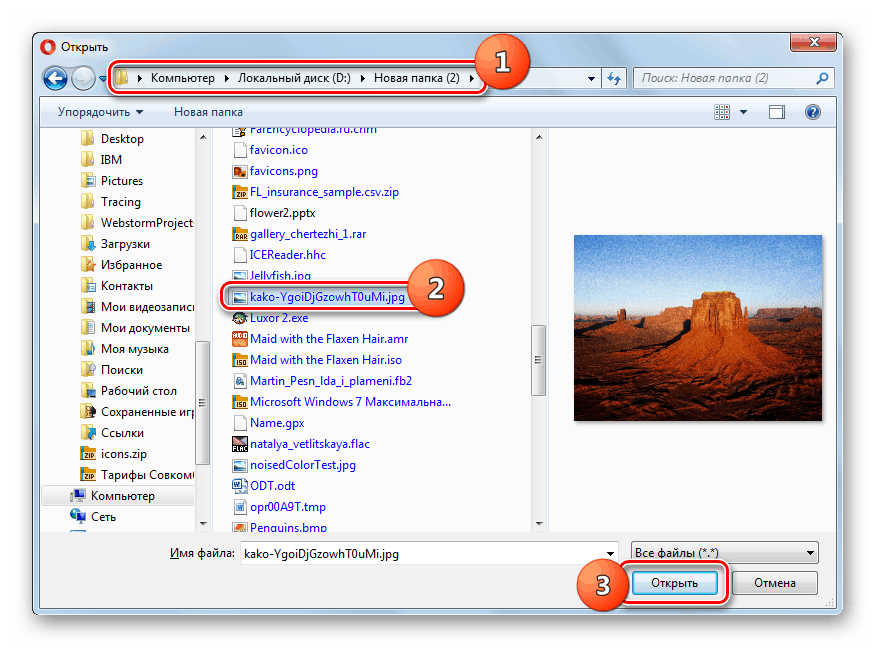
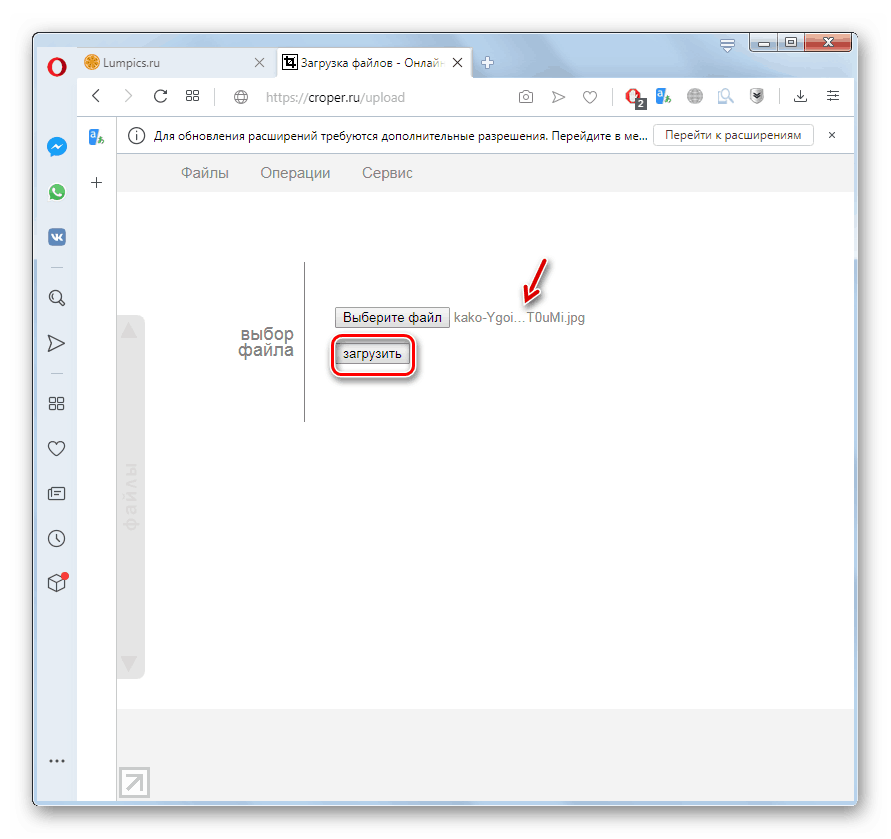
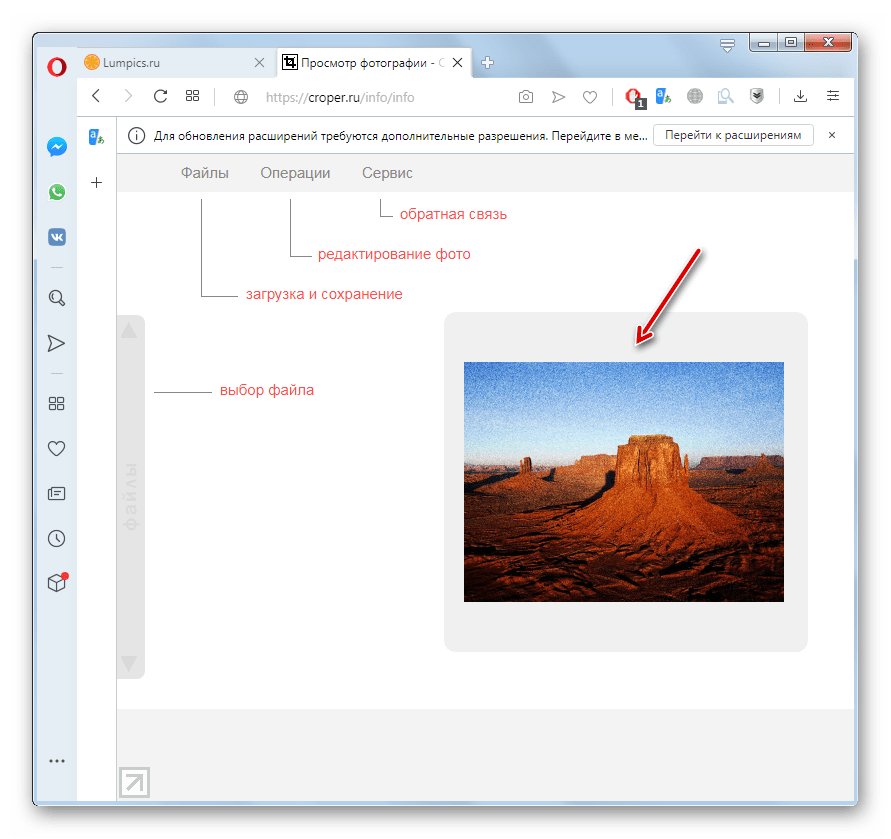
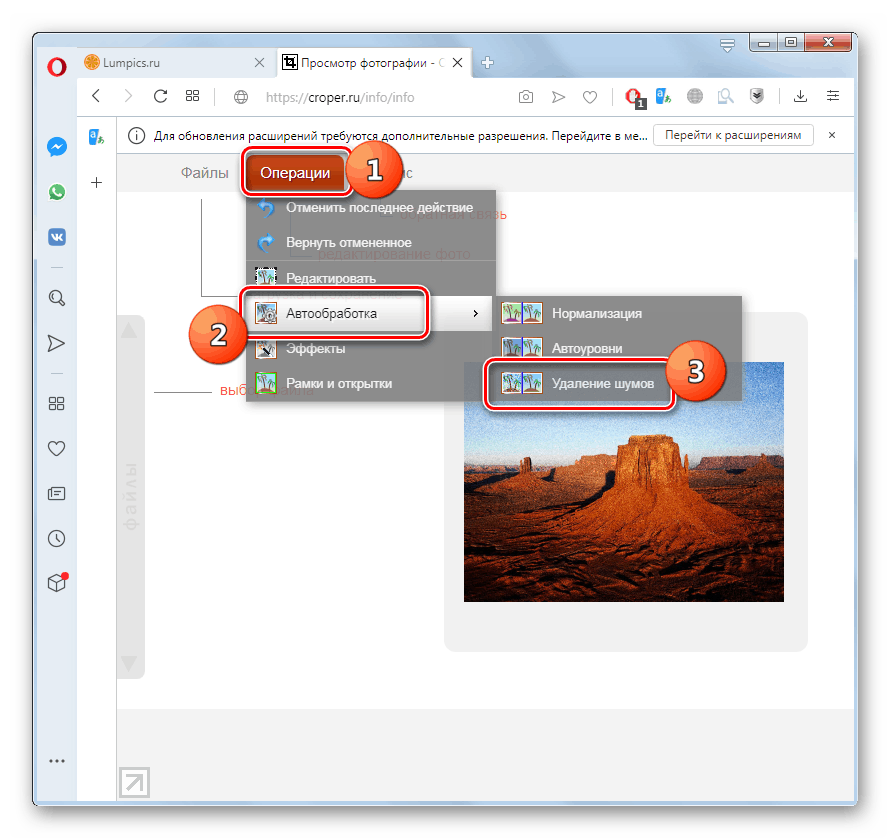
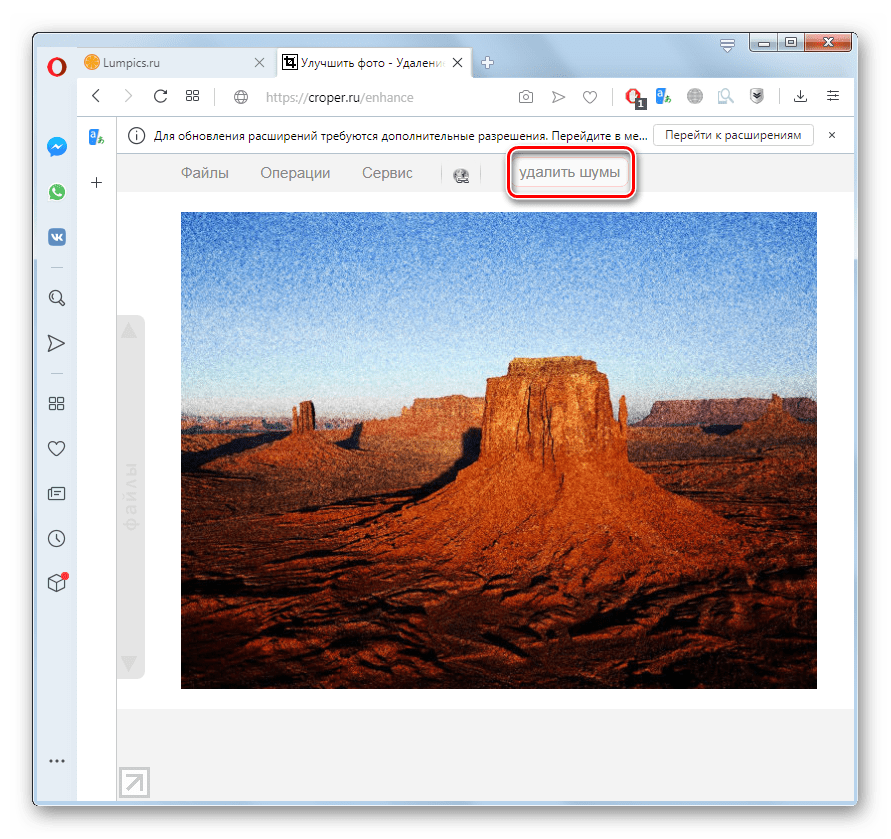
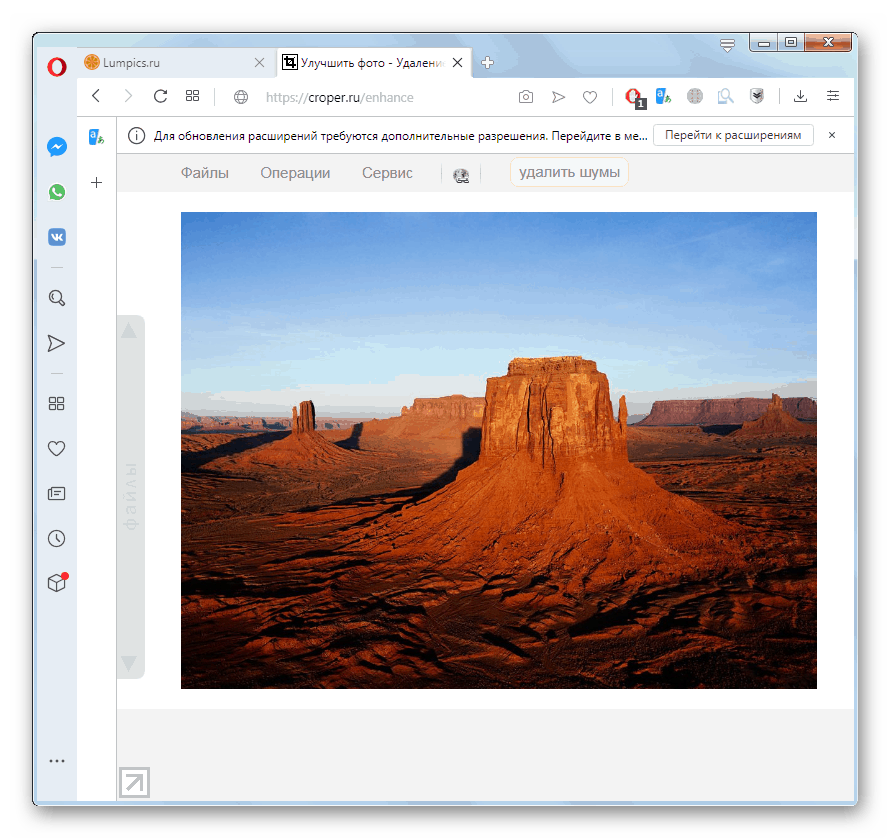
Metoda 3: Konwerter zdjęć online
Następna usługa edycji zdjęć, która między innymi pomaga zredukować szum cyfrowy, nosi nazwę Online-Photo-Converter. Domyślnie ma interfejs w języku angielskim, ale można dołączyć język rosyjski.
Usługa online Online-Photo-Converter
- Po przejściu na główną stronę serwisu kliknij link powyżej w menu po prawej stronie w pozycji „Image Noise Reduction” .
- Spowoduje to przejście do strony cyfrowej redukcji szumów. Możesz natychmiast zmienić język na rosyjski. Aby to zrobić, najedź wskaźnikiem myszy na rozwijaną listę z aktywnym elementem „English” i wybierz opcję „Russian” .
- Po zmianie języka na rosyjski należy przesłać obraz problemu do serwisu. Aby to zrobić, kliknij element „Wybierz pliki” . Możesz także przeciągnąć i upuścić przeciąganie i upuszczanie z Eksploratora do okna przeglądarki.
- Teraz, podobnie jak w poprzednich przypadkach, przejdź do folderu, w którym znajduje się obraz, wybierz go i kliknij „Otwórz”.
- Zdjęcie zostanie przesłane. W ten sam sposób możesz przesłać wiele zdjęć jednocześnie w celu masowego przetwarzania.
- Poniżej możesz określić ustawienia kompresji (od 1 do 100). Wartość domyślna to 90. Jeśli nie ma szczególnej potrzeby zmiany tego parametru, możesz go domyślnie pozostawić. Następnie kliknij „OK”.
- Obrazy zostaną przetworzone, a wada w nich szumów zostanie zmniejszona. Aby pobrać ostateczną wersję na swój komputer, kliknij element „Pobierz” .
![Przejście do pobierania poprawionych zdjęć na komputer za pomocą usługi Online-Photo-Converter w przeglądarce Opera]()
Ważne! Jeśli nie pobierzesz przetworzonych zdjęć z usługi w ciągu 2 godzin, zostaną one usunięte i będziesz musiał je ponownie przetworzyć.
- Następnie powstałe zdjęcia w trybie standardowym zostaną pobrane na komputer w archiwum ZIP.
Lekcja: Jak otwierać pliki zip
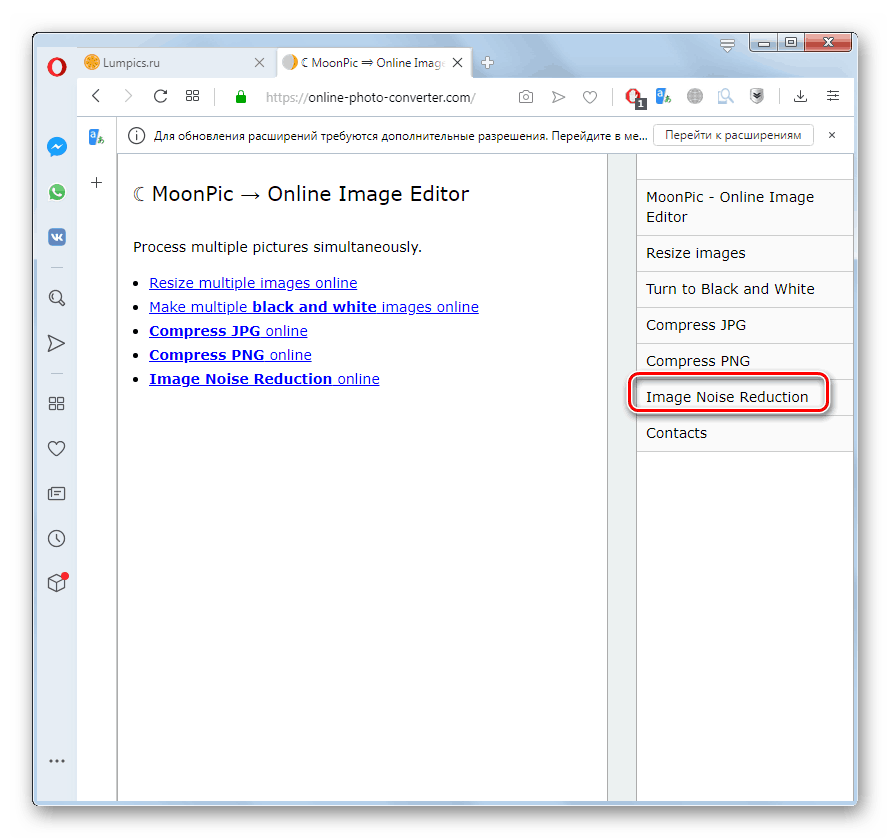
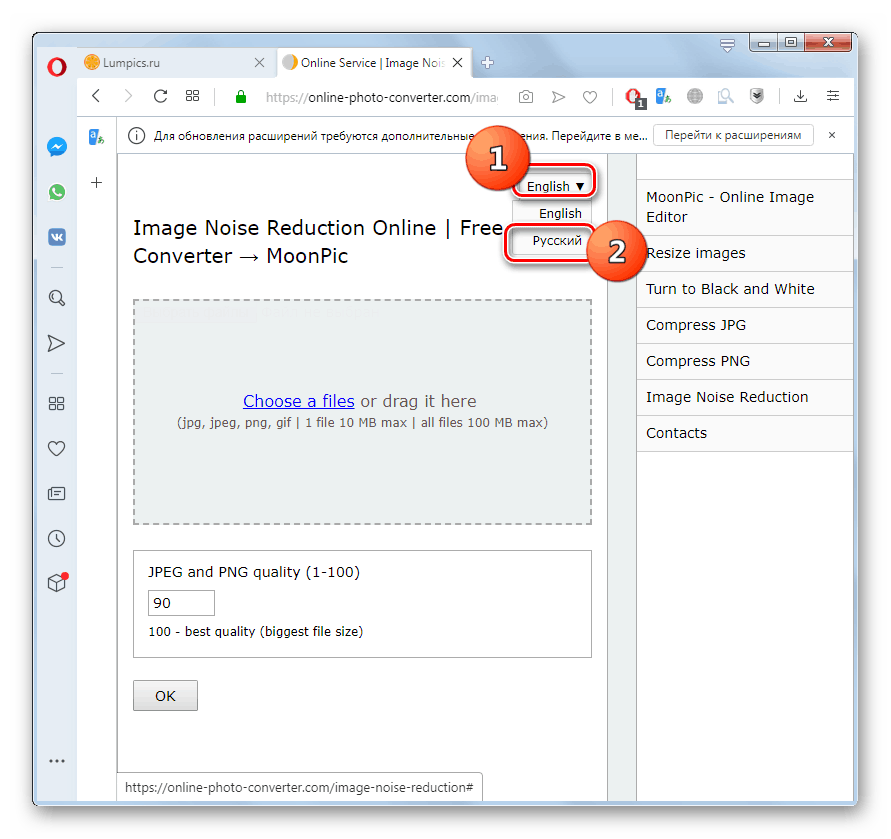
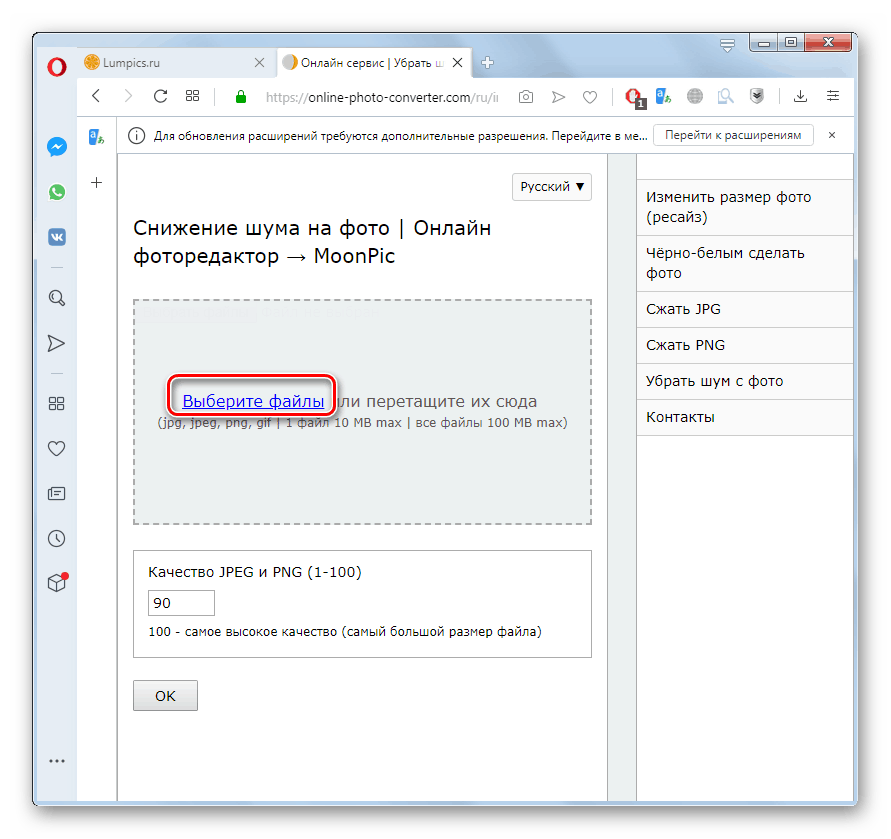
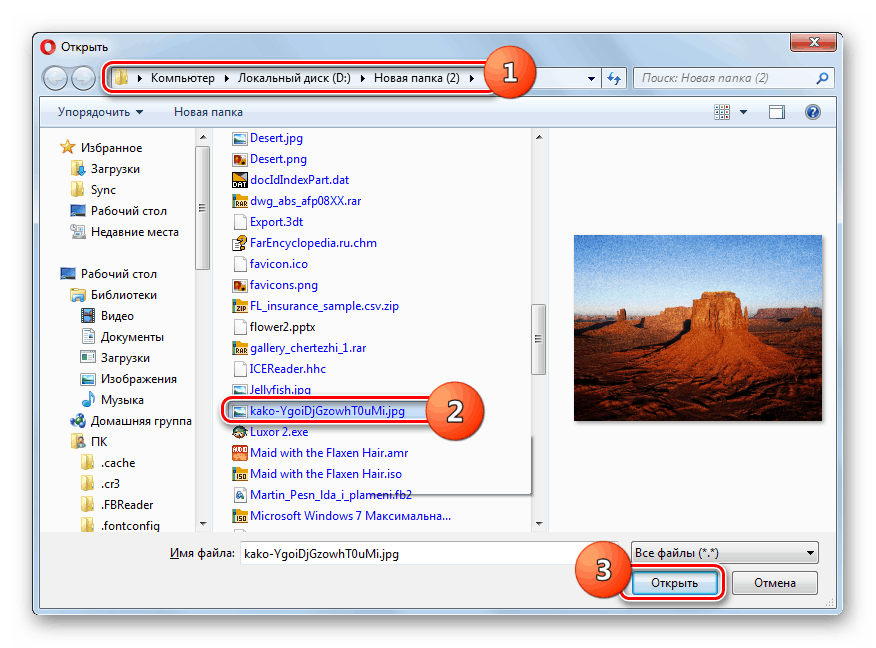
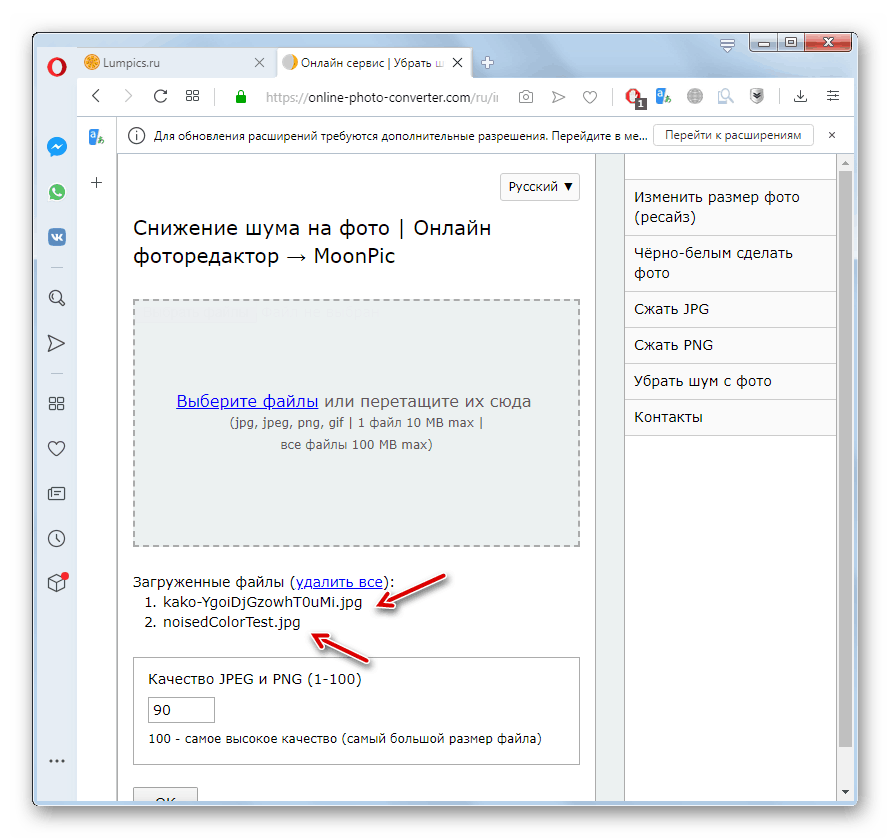
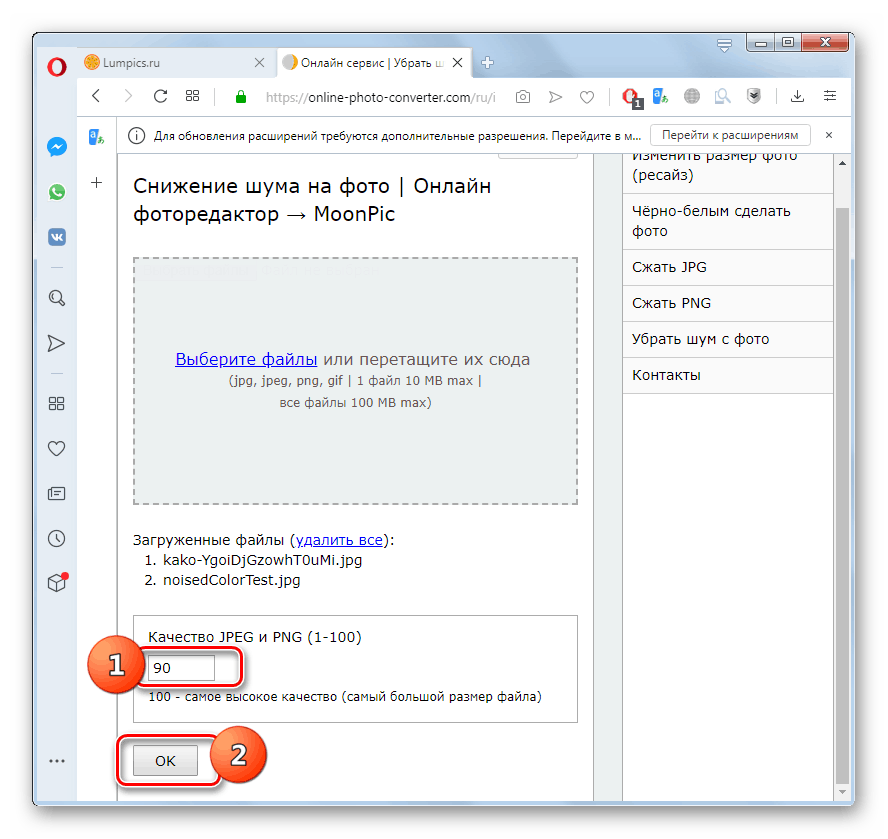
Metoda 4: Waifu2x
Kolejna usługa, która pomoże pozbyć się szumu cyfrowego na zdjęciu, to Waifu2x.
- Po kliknięciu powyższego linku musisz przesłać problematyczne zdjęcie do serwisu. Możesz to zrobić bezpośrednio na stronie głównej. Aby to zrobić, kliknij przycisk „Wybierz plik” .
- Otworzy się okno wyboru obrazu. Przejdź do katalogu, w którym znajduje się plik, kliknij go i kliknij przycisk „Otwórz” .
- Po załadowaniu obrazu musisz wprowadzić pewne ustawienia, które pomogą lepiej przetworzyć redukcję szumów. W bloku „Typ obrazu” wybierz jedną z dwóch opcji obrazu, ustawiając przycisk opcji: „Grafika” (domyślnie) lub „Zdjęcie” .
W bloku „Eliminacja hałasu”, również przesuwając przyciski opcji, wybierz jedną z opcji dla poziomu wykonania procedury:
- „Słaby” ;
- Średni (domyślnie)
- „Silny” ;
- „Bardzo silny”.
Istnieje również pozycja „Nie” , ale jest używana tylko wtedy, gdy nie jest wymagana redukcja szumów na zdjęciu i konieczny jest inny rodzaj przetwarzania. W naszym przypadku ta opcja nie jest odpowiednia. Jeśli nie wiesz, który element wybrać, pozostaw wartość „Średnia” .
Poniżej w bloku „Powiększenie” istnieje możliwość, poprzez zmianę rozmieszczenia przycisków opcji, powiększenia oryginalnego zdjęcia o 1,6 i 2 razy. Ale jeśli go nie potrzebujesz, pozostaw wartość „Nie” .
- Przed wysłaniem zdjęć do przetworzenia zaznacz pole captcha, w przeciwnym razie usługa nie aktywuje procedury. Po wprowadzeniu wszystkich ustawień i zainstalowaniu captcha kliknij „Konwertuj” .
- Przekonwertowany obraz otworzy się w nowej karcie przeglądarki.
- Wracając do poprzedniej karty, możesz również pobrać końcowy obraz na swój komputer. Aby to zrobić, ponownie wprowadź captcha i kliknij przycisk „Pobierz” .
- Obraz zostanie pobrany na komputer w trybie standardowym.
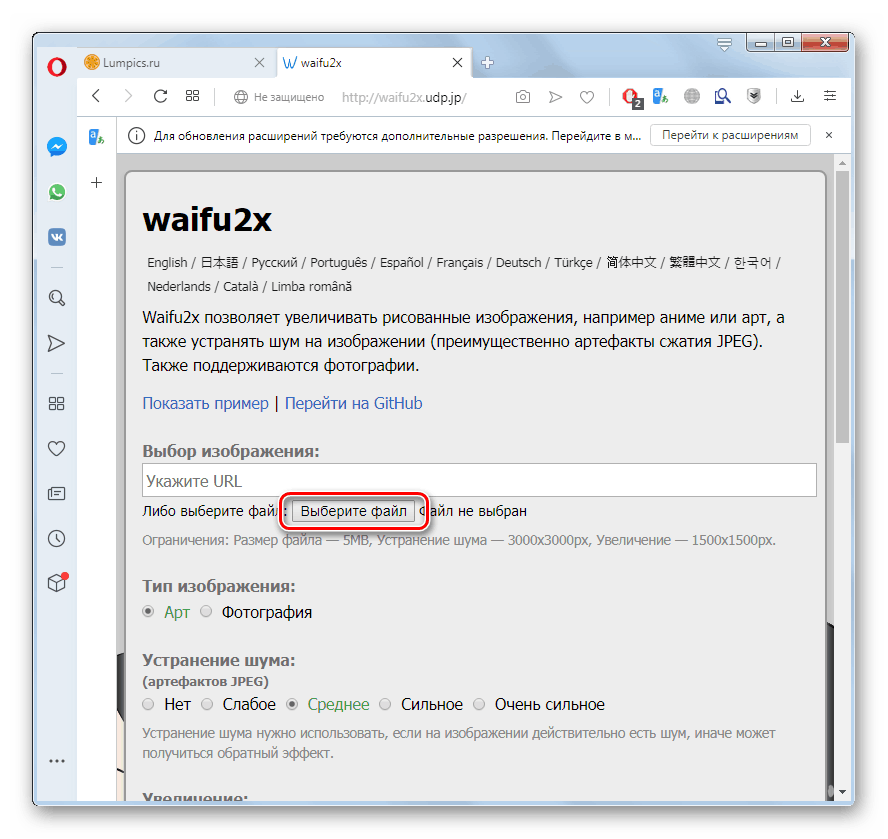
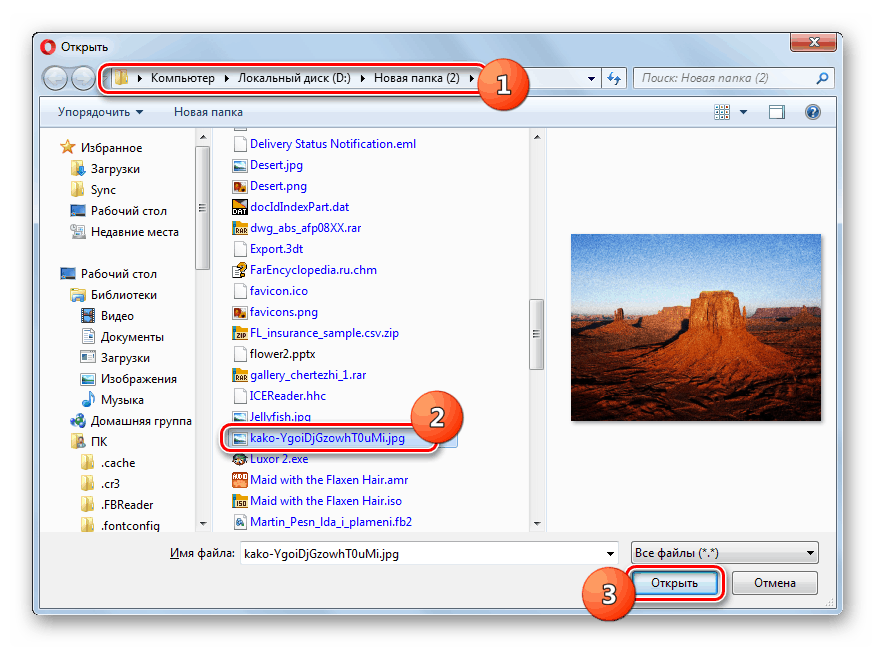
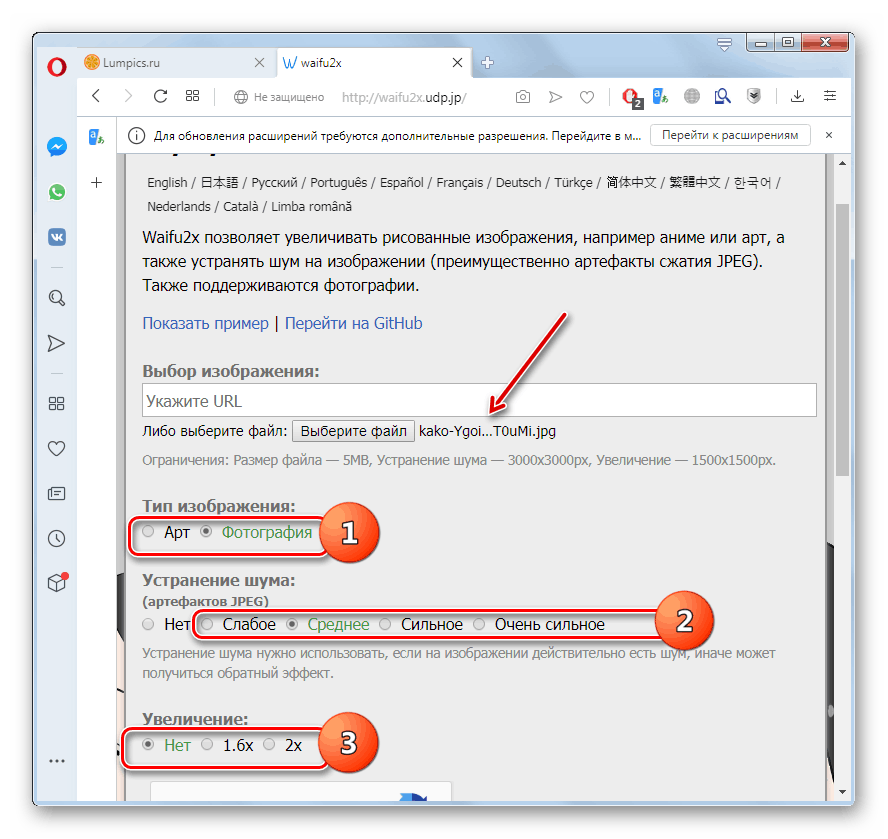
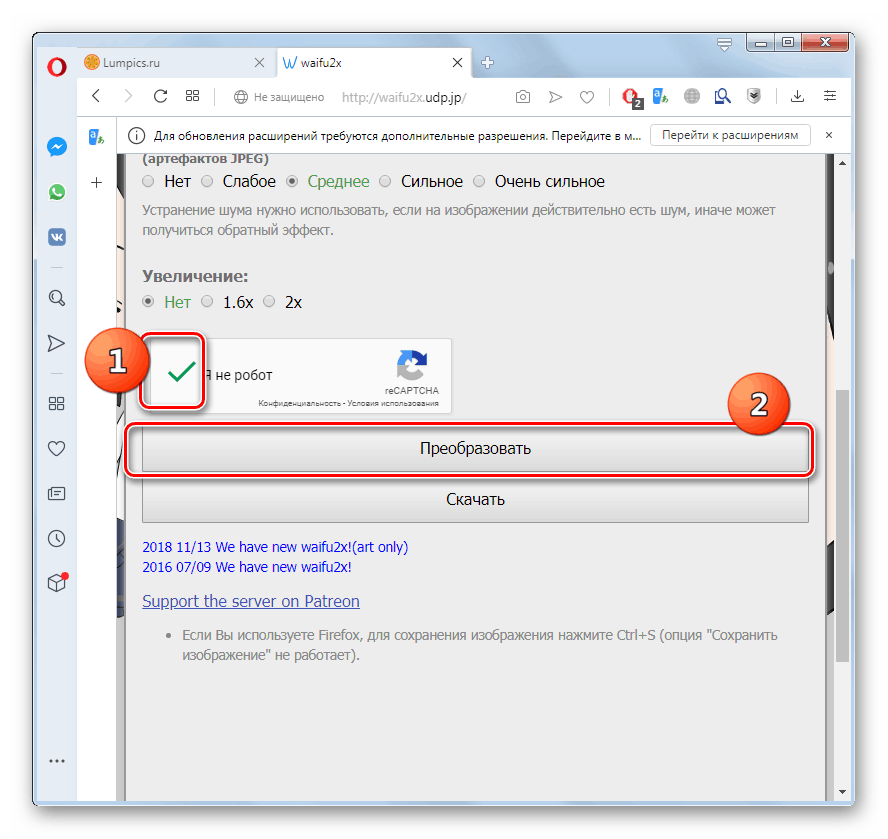

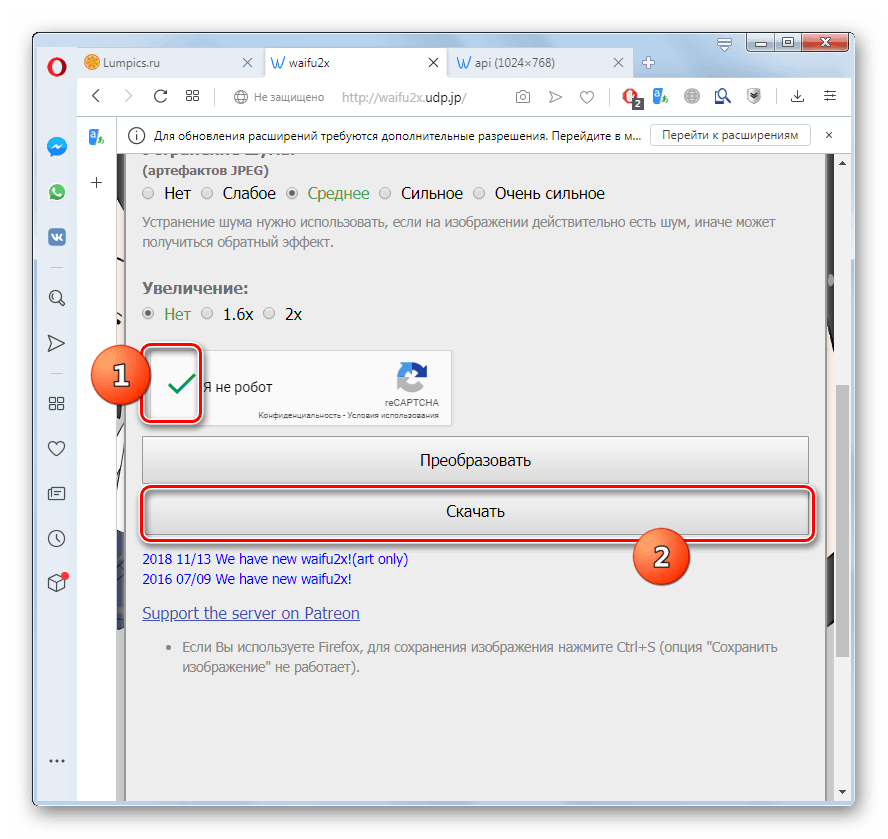
Metoda 5: Pinetools
Możesz również usunąć szum ze zdjęcia za pomocą uniwersalnej usługi Pinetools, która zapewnia bardzo szeroką gamę różnego rodzaju narzędzi (kalkulatory, konwersja plików, praca ze zdjęciami itp.). Jego główną wadą jest to, że usługa obsługuje tylko dwa języki - angielski i hiszpański, i nie ma interfejsu w języku rosyjskim.
- Po przejściu na główną stronę witryny kliknij pozycję „Obrazy” w menu po lewej stronie.
- Przechodząc do sekcji przetwarzania obrazu, poszukaj nazwy narzędzia „Usuń hałas” i kliknij go.
- Otworzy się sekcja witryny, w której zdjęcie zostanie bezpośrednio zmniejszone. Aby przesłać obraz problemu do usługi, kliknij przycisk „Wybierz plik” .
- Otworzy się okno wyboru pliku. Przejdź do katalogu, w którym znajduje się problematyczne zdjęcie na dysku, a po jego wybraniu kliknij „Otwórz”.
- Po przesłaniu zdjęcia do serwisu kliknij przycisk „Usuń hałas!” .
- Następnie poziom hałasu na zdjęciu zostanie zmniejszony, a jego zaktualizowana wersja zostanie wyświetlona w dolnej części okna. Teraz możesz pobrać przekonwertowany obraz na komputer w jednym z trzech formatów:
- PNG;
- Jpg;
- WEBP.
Aby to zrobić, kliknij odpowiedni element.
- Obraz zostanie pobrany na komputer przy użyciu standardowej funkcjonalności przeglądarki.
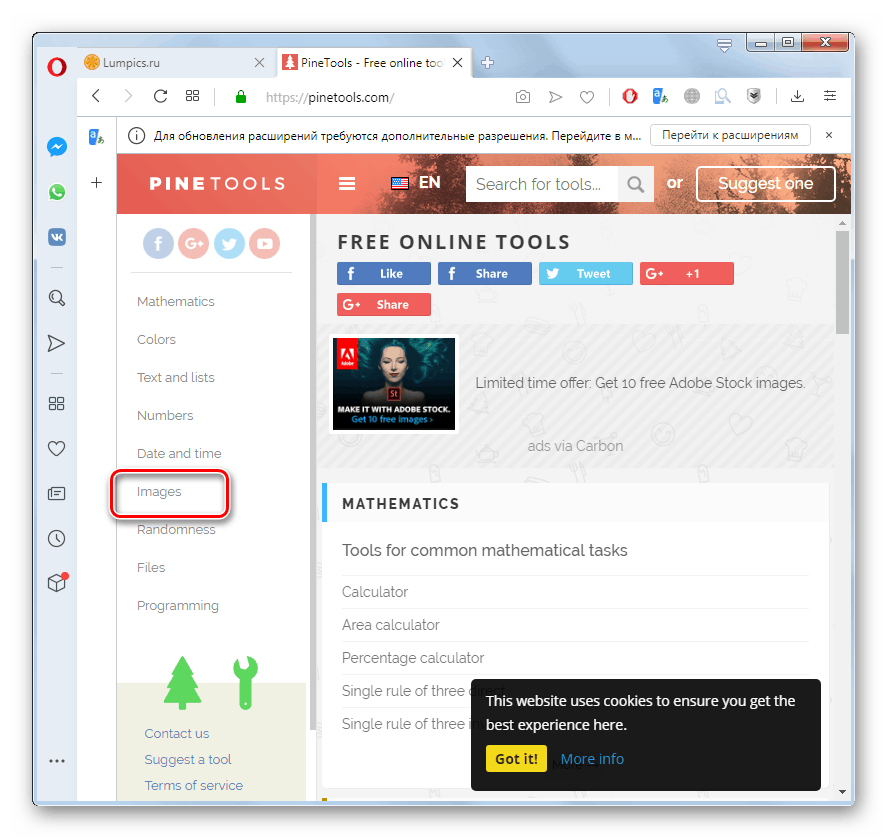
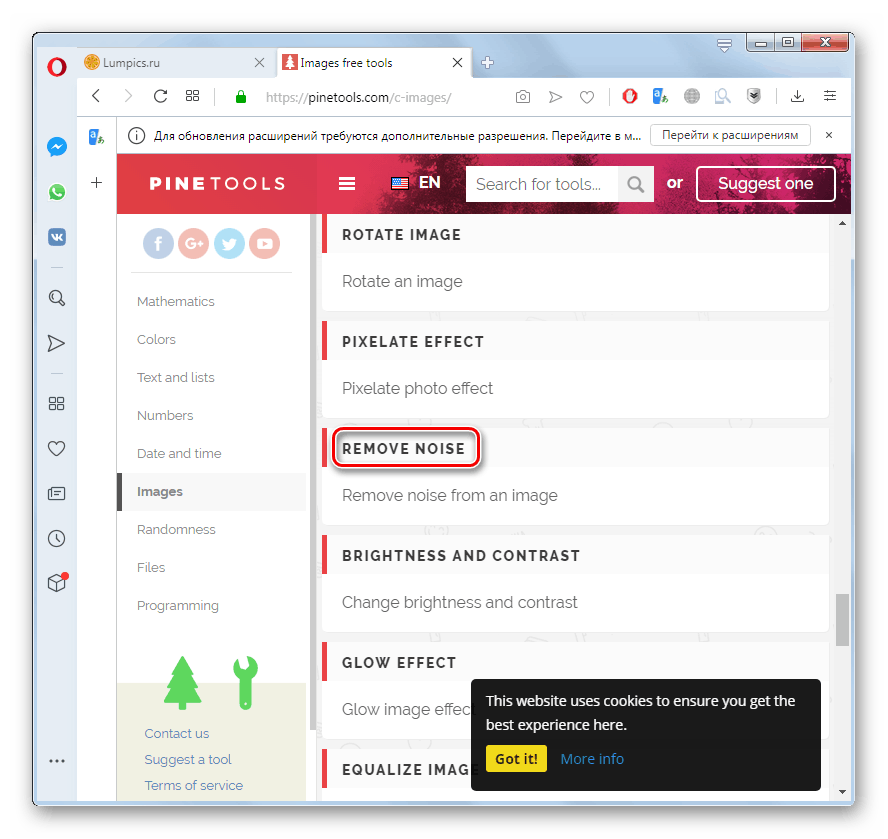
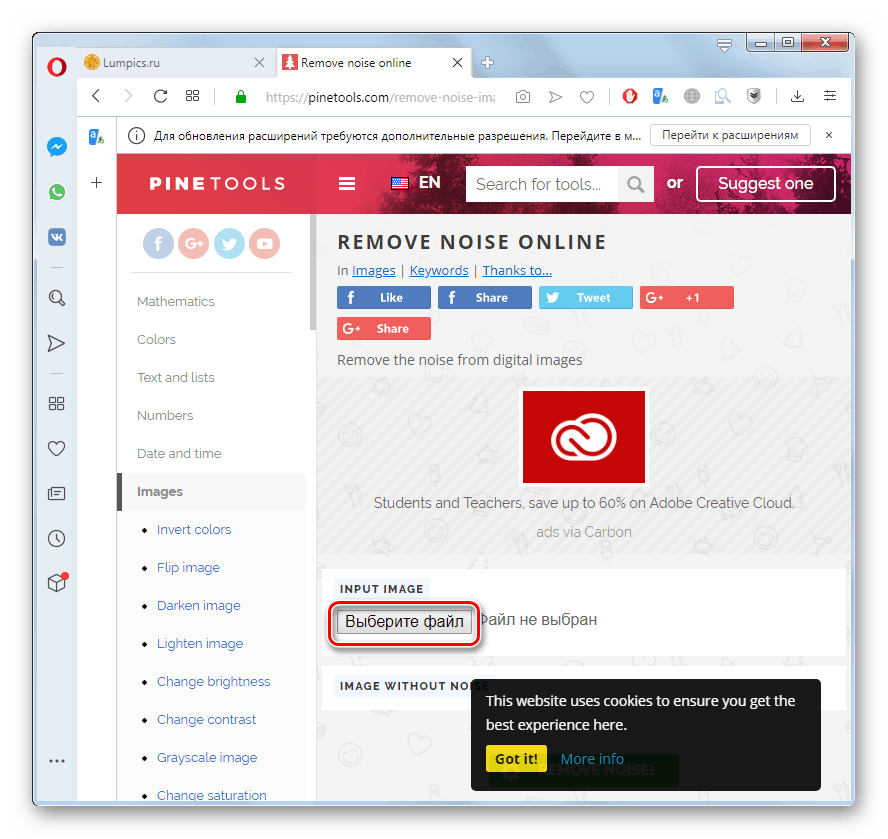
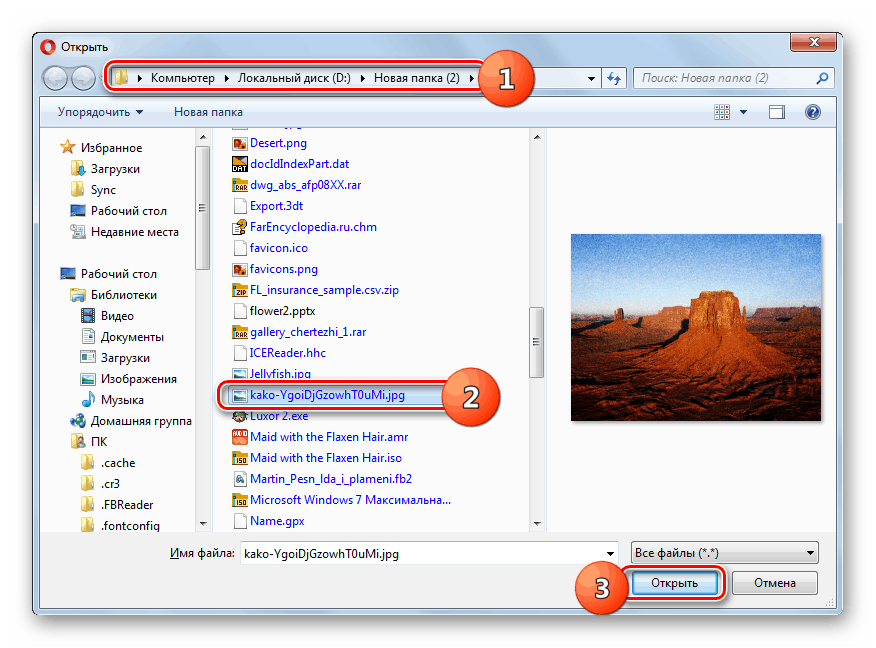
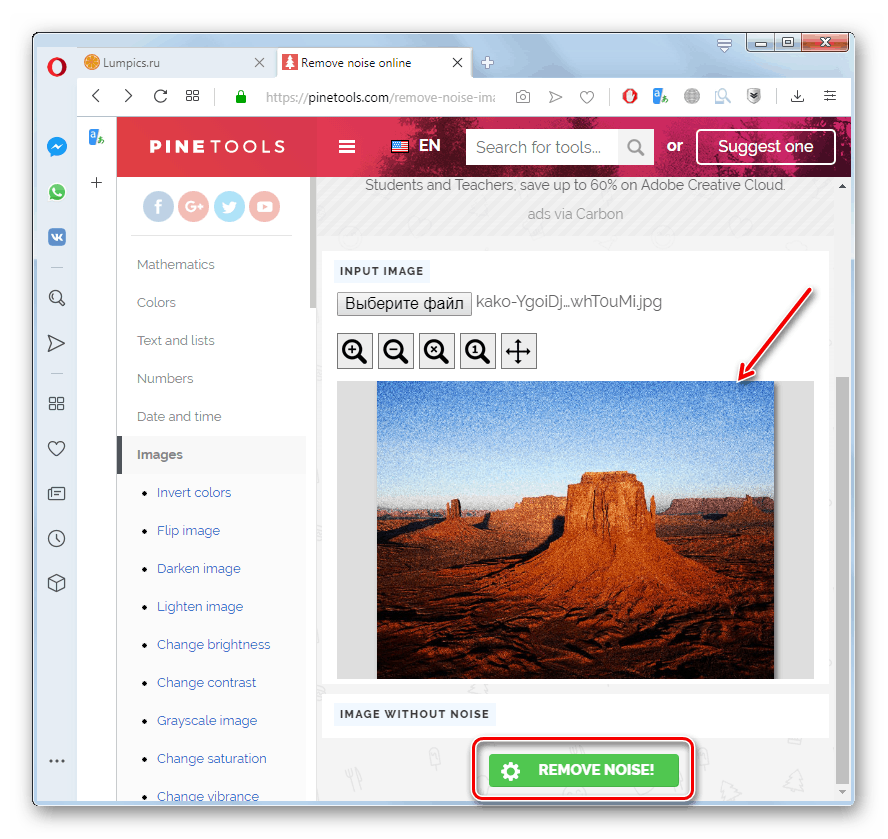
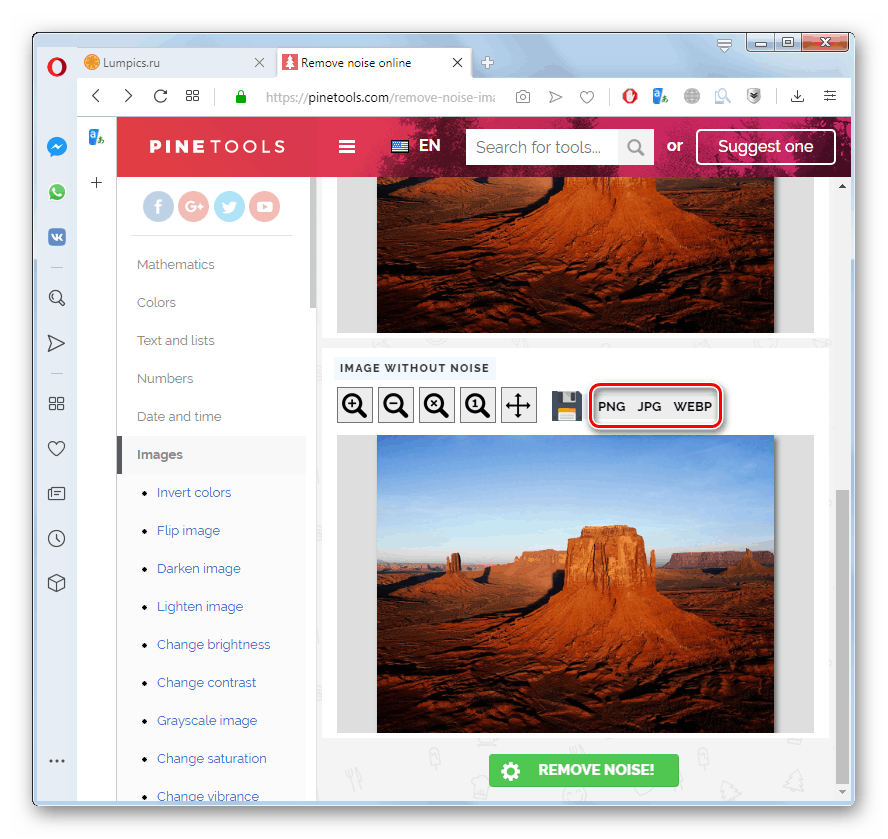
Jak widać, istnieje kilka różnych usług online do eliminacji szumu na zdjęciu. IMGonline, Online-Photo-Converter i Waifu2x zapewniają możliwość wstępnego ustawienia przetwarzania. Croper i Pinetools, wręcz przeciwnie, są odpowiednie dla tych użytkowników, którzy nie chcą zadzierać z dodatkowymi ustawieniami, ponieważ pozwalają na zakończenie konwersji jednym kliknięciem.